¿Cómo usar Bixby Vision?
Last Update date : 2025-04-29
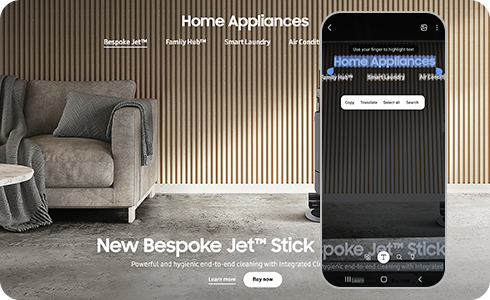
Bixby Vision se puede usar de las siguientes maneras dependiendo de si lo usas desde tu cámara, tu galería, o desde un acceso directo en tu pantalla principal o de aplicaciones.
Si tienes dificultades con tu dispositivo móvil, tableta o wearables de Samsung, puedes enviarnos una pregunta en la aplicación Samsung Members.
Esto nos permite observar más de cerca lo que está sucediendo. Los datos son anonimizados y solo se conservan durante la investigación. Obtén más información sobre cómo enviar un informe de error a través de Cómo usar la aplicación Samsung Members
¿Este contenido fue de ayuda?
Gracias por tus comentarios
Por favor responda todas las preguntas.















